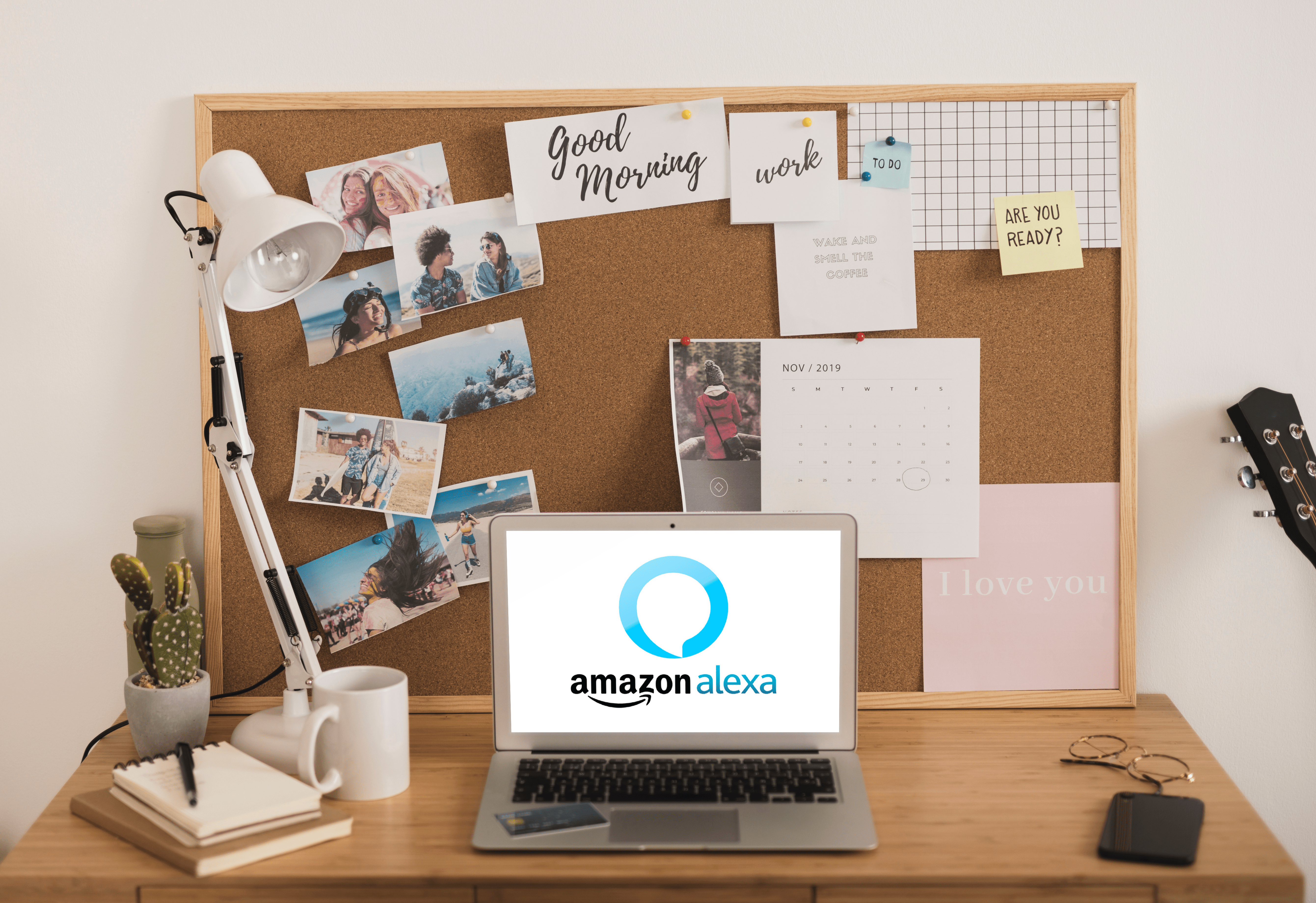Il browser web Safari di Apple semplifica l'aggiunta e l'utilizzo dei segnalibri e la sua capacità di sincronizzarsi con gli altri Mac e iDevice lo rende un'opzione popolare. Ma Safari è stranamente privo di un'opzione importante: la capacità di ordinare i segnalibri.
Quando aggiungi segnalibri al tuo primario segnalibri cartella o qualsiasi sottocartella che potresti aver creato, Safari li posiziona in ordine cronologico. Cioè, continua ad aggiungere i segnalibri più recenti in fondo all'elenco. Man mano che aggiungi più segnalibri nel tempo, questo può portare rapidamente a un layout disordinato in cui è difficile trovare ciò che stai cercando.
Gli utenti possono aprire Gestione segnalibri di Safari (Opzione-Comando-B) per riorganizzare manualmente i propri segnalibri facendo clic e trascinandoli, ma non è possibile ordinare automaticamente i segnalibri in ordine alfabetico o in base a qualsiasi altro criterio.


Ordina i segnalibri in Safari con un'app di terze parti
Per fortuna, c'è una soluzione di terze parti. SafariOrdina è un'utilità gratuita che non sorprende che faccia una cosa: ordinare i segnalibri di Safari. Per provarlo, vai sul sito Web SafariSort e scarica l'ultima versione dell'app (versione 2.0.2 alla data di pubblicazione di questo articolo, che funziona su macOS Mojave 10.14.0).

Tieni presente che potrebbe essere necessario aggirare Gatekeeper per aprire l'app e regolare le impostazioni per concedere all'app l'autorizzazione ad accedere ai segnalibri di Safari. Dopo aver installato e dato le necessarie approvazioni all'app, esegui SafariSort dalla cartella Applicazioni e scegli di ordinare tutti i segnalibri e le cartelle in ordine alfabetico o di tenere le cartelle in primo piano e di ordinare i singoli segnalibri in ordine alfabetico sotto di loro.

L'app elaborerà per un momento, la cui durata dipende dal numero di segnalibri di Safari che hai. Al termine, avvia Safari e apri i tuoi segnalibri. Dovresti vederli ora tutti in ordine alfabetico, il che renderà le cose molto più facili da trovare in futuro.
L'unico aspetto negativo è che SafariSort non funziona in tempo reale quando aggiungi i segnalibri. Una volta ordinati i segnalibri, i nuovi segnalibri continueranno ad essere aggiunti in fondo all'elenco in base al comportamento predefinito di Safari. Dovrai quindi eseguire SafariSort manualmente ogni volta che desideri riordinare i tuoi segnalibri. Per coloro che aggiungono regolarmente molti segnalibri di Safari, puoi anche provare a creare un'azione Automator che esegua SafariSort a intervalli regolari.
Aggiornamento: ordina i segnalibri di Safari tramite Finder
Il lettore James ci ha inviato un'e-mail dopo la pubblicazione di questo articolo per consigliare un altro modo per ordinare i segnalibri di Safari senza l'uso di app di terze parti. Per iniziare, crea una cartella vuota sul desktop. Useremo questa cartella come intermediario per ordinare i nostri segnalibri in ordine alfabetico. Quindi, apri Gestione segnalibri di Safari (Opzione-Comando-B), seleziona tutti i tuoi segnalibri (assicurandoti di deselezionare eventuali cartelle se necessario) e quindi trascina e rilascia i segnalibri nella nuova cartella.

Tutti i tuoi segnalibri appariranno nella cartella come Posizione del sito web file (.webloc). Nella maggior parte delle configurazioni del Finder, è sufficiente trascinare e rilasciare i segnalibri nella cartella per ordinarli in ordine alfabetico. In caso contrario, usa le colonne del Finder per ordinarli. Quindi, elimina i tuoi segnalibri in Gestione segnalibri di Safari. Infine, trascina e rilascia i tuoi segnalibri dalla cartella del Finder in Gestione segnalibri di Safari.

Questo aggiungerà nuovamente i segnalibri in ordine alfabetico:

Una nota: se hai cartelle nei segnalibri di Safari, come il preferiti cartella nei nostri screenshot di esempio, assicurati di prestare attenzione all'indicatore della linea blu quando trascini i tuoi segnalibri in Safari. La posizione della linea blu indicherà se i tuoi segnalibri verranno inseriti nella directory dei segnalibri di livello superiore o in una delle tue cartelle. Guarda lo screenshot qui sotto per un confronto:

A sinistra, la linea blu all'esterno dell'icona della cartella indica che i segnalibri verranno inseriti nella directory di livello superiore. Sulla destra, la linea blu spostata leggermente significa che i tuoi segnalibri cadranno nel preferiti cartella. Questo può essere leggermente complicato, ma tieni premuto il mouse quando trascini i segnalibri e riposiziona il cursore finché l'indicatore blu non si trova nella posizione desiderata.